Solución del error de espacio en disco 0x80780119 al crear una imagen del sistema en Windows 10
Actualizado 2023 de enero: Deje de recibir mensajes de error y ralentice su sistema con nuestra herramienta de optimización. Consíguelo ahora en - > este enlace
- Descargue e instale la herramienta de reparación aquí.
- Deja que escanee tu computadora.
- La herramienta entonces repara tu computadora.
El error 0x80780119 suele producirse por problemas de espacio en el disco donde se quiere crear una imagen del sistema.Probablemente no hay suficiente espacio libre en la partición del sistema para crear una imagen del sistema.Puede crear una nueva partición del sistema o ampliar la partición actual.Si la partición es lo suficientemente grande, pero no hay suficiente espacio libre, es posible que el Registro USN se haya vuelto demasiado grande.
¿Qué causa el error 0x80780119?
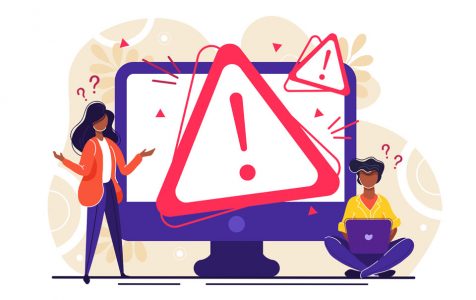
- Uso de un SSD combinado con una configuración inadecuada.
- No hay suficiente espacio libre en la partición del sistema.
- Conductores anticuados.
- Los registros de la USN se han vuelto demasiado grandes.
- Demasiados paquetes de idiomas.
- La protección del sistema está desactivada.
¿Cómo solucionar el error de espacio en disco 0x80780119?
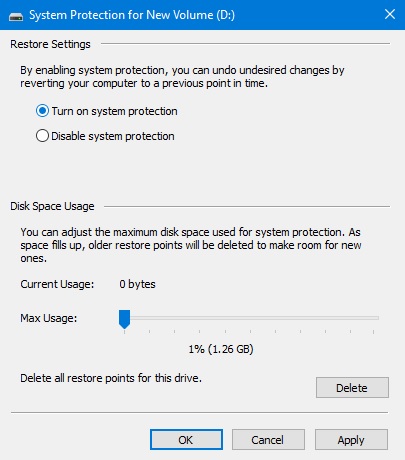
Activar la protección del sistema
Normalmente, la protección del sistema permanece activada por defecto.Sin embargo, en algunos casos, se desactiva por diversas razones.
Notas importantes:
Ahora puede prevenir los problemas del PC utilizando esta herramienta, como la protección contra la pérdida de archivos y el malware. Además, es una excelente manera de optimizar su ordenador para obtener el máximo rendimiento. El programa corrige los errores más comunes que pueden ocurrir en los sistemas Windows con facilidad - no hay necesidad de horas de solución de problemas cuando se tiene la solución perfecta a su alcance:
- Paso 1: Descargar la herramienta de reparación y optimización de PC (Windows 11, 10, 8, 7, XP, Vista - Microsoft Gold Certified).
- Paso 2: Haga clic en "Start Scan" para encontrar los problemas del registro de Windows que podrían estar causando problemas en el PC.
- Paso 3: Haga clic en "Reparar todo" para solucionar todos los problemas.
- Presione Win+S y comience a escribir "protección del sistema".
- Haga clic en "Crear un punto de restauración" en la lista de resultados que aparece.
- Ahora comprueba la protección de los discos disponibles en "Opciones de protección".
- Si comprueba que el disco no está protegido, seleccione el controlador adecuado y haga clic en "Configurar".
- A continuación, marque la casilla "Activar la protección del sistema" y haga clic en "Aceptar".
- Cierre las ventanas abiertas y reinicie el ordenador para que los cambios surtan efecto la próxima vez que se conecte.
Aumentar el tamaño de la partición OEM
Como se trata de un problema de espacio en disco, aumentar el tamaño de la partición OEM también puede resolver el error 0x80780119.Sin embargo, sólo algunas configuraciones permiten controlar el tamaño de la partición de recuperación.Si esto está permitido en su PC, debería probar esta solución.
- Pulse la combinación de teclas Win+X para iniciar el menú de energía y seleccione Administración de discos.
- Haga clic con el botón derecho del ratón en el volumen reservado del sistema y seleccione Expandir volumen en el menú contextual.
- Cuando se abra el asistente de expansión de volumen, haga clic en Siguiente.
- Ahora seleccione la cantidad de espacio en disco en MB que desea añadir al volumen reservado del sistema.
- Eso es todo.Reinicie Windows y compruebe si el problema se ha resuelto o si sigue existiendo.
Actualización de los controladores de los dispositivos
Los controladores de dispositivo obsoletos o corruptos también causan el error 0x80780119 al crear una imagen del sistema.Por lo tanto, debe asegurarse de que todos los controladores de los dispositivos están actualizados y funcionan correctamente.
- Haga clic con el botón derecho del ratón en el menú Inicio y seleccione Ejecutar.
- Escriba "devmgmt.MSC" en el campo vacío y pulse Enter para iniciar el Administrador de Dispositivos.
- Ahora haga clic en el símbolo "&" para expandir las diferentes particiones y busque el signo de exclamación amarillo.
- Si encuentra uno, significa que necesita actualizar el controlador de ese dispositivo.
- Haga clic con el botón derecho y seleccione "Actualizar controlador" en el menú contextual.
- A continuación, seleccione la opción "Comprobar automáticamente los controladores".
- Ahora el sistema buscará automáticamente en Internet las actualizaciones disponibles.
- Si se encuentra alguno, se le pedirá que confirme que la actualización del controlador del dispositivo es necesaria.
- Haga lo mismo y siga las instrucciones en pantalla para completar los pasos restantes.
- Después de completar los pasos anteriores, reinicie Windows para aplicar los últimos cambios.
Eliminación de los paquetes de idiomas
Como informan algunos usuarios, la eliminación de los paquetes de idiomas puede eliminar el error 0x80780119 en su ordenador.Aunque no parezca estar relacionado con el error, la eliminación de los paquetes de idiomas no utilizados liberará definitivamente espacio en el disco duro.
- Pulse la combinación de teclas WinKey+I para abrir la interfaz de configuración.
- Seleccione la hora y el idioma.
- A continuación, haga clic en "Idioma" en la zona de navegación de la izquierda.
- Vaya al lado derecho y desplácese hasta la sección "Idiomas preferidos".
- Si encuentra un paquete de idiomas diferente al predeterminado, haga clic en él para expandirlo y haga clic en Eliminar.
- Espere un rato hasta que el sistema borre completamente el idioma seleccionado.
- A continuación, reinicie Windows para guardar los últimos cambios.
- Vuelve a entrar en tu ordenador e intenta crear una imagen del sistema.
Preguntas frecuentes
¿Cómo solucionar el código de error 0x80780119?
- Ejecuta una limpieza de disco.
- Ejecute el programa CHKDSK.
- Active la protección del sistema.
- Actualice los controladores del disco duro.
- Quitar los paquetes de idiomas.
- Aumenta el tamaño de la partición OEM.
- Crea un nuevo volumen de sistema.
- Eliminar el registro de USN.
¿Cómo puedo crear una imagen del sistema en Windows 10?
- Abre los ajustes.
- Haga clic en Actualización y seguridad.
- Haga clic en Copia de seguridad.
- En "¿Busca una copia de seguridad antigua?", haga clic en la opción Ir a copia de seguridad y restauración (Windows 7).
- Haga clic en la opción Crear imagen del sistema en el panel izquierdo.
- Seleccione la opción En el disco duro.
¿Cómo se soluciona un error de copia de seguridad de la imagen del sistema?
Pulse Windows + X para abrir la línea de comandos.A continuación, escriba "SFC /SCANNOW" (sin las comillas) y pulse Intro.Así se solucionará el problema, o al menos se averiguará qué ha fallado.Después de esto, deberías poder crear una imagen del sistema sin errores.
¿Cómo puedo restaurar una imagen del sistema?
- Inserte el DVD de Windows 7 y reinicie el ordenador.Cuando aparezca la pantalla de bienvenida, haga clic en Restaurar ordenador.
- En la ventana Opciones de restauración del sistema, seleccione Restaurar imagen del sistema y haga clic en Reiniciar.
- Cuando se le solicite, inserte el disco de imagen del sistema.

